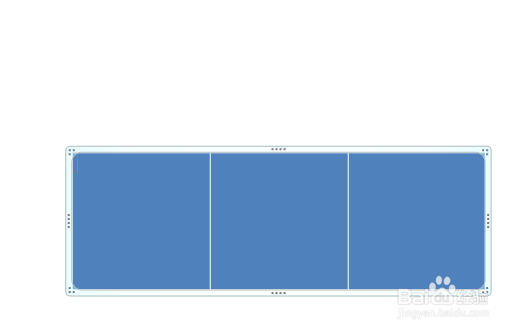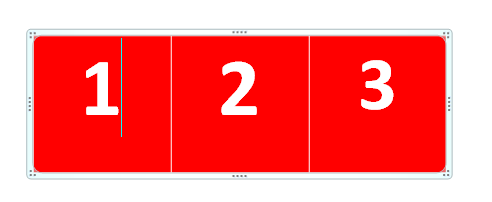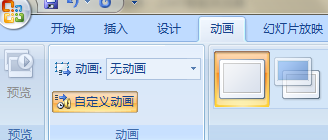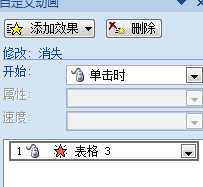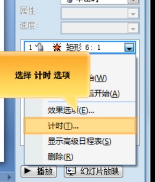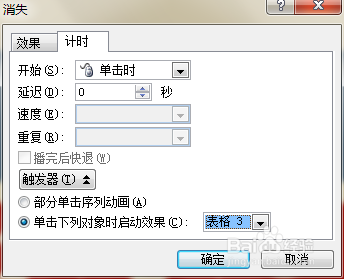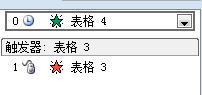1、首先我们找到并打开photoshop软件。(开始,所有程序,Microsoft Office,找到photoshop)
2、用鼠标拖动选择这两个标题哦,按一下del键删除。
3、选择插入,表格(插入独立的三个),将这三个设置同样大小,这时在幻灯片中出现下图所示表格,
4、用鼠标单击任意一个方格,右键,选择设置形状格式,打开设置形状格式对话框,在填充里选择颜色为红色。其余两个都这样填色。
5、从左往右输入1,2,3数字,然后选中数字设置文字的颜色,大小,居中。
6、再找到三张作为奖项的图片或者作为奖项的字样。
7、选中1的单元格,在选择动画,自定义动画,在右侧窗口选择添加效果,选择退出效果中的消失选项。
8、再在右侧窗口右键单击动画选项,从弹出的窗口中选择计时选项。打开相应的计时对话框,在此窗口的开始中选择单击时,然后在单击触发器中的单击下列对象时启用效果。在确定。
9、选择一号对应的奖项,添加效果,进入,在选择进入里面的出现,在右侧设置开始为之后,
10、再将右侧新出现的任务条移动到,触发器任务的后面。其余的两个也这样做。